Windows 10'u Kablolu, Kablosuz ve P2P Ağlarına Bağlayın

Bu yazıda, ağlar arası, kablosuz ağ veya iş ağı gibi bir eş olup olmadığına bakıp Ağlara bağlanmak için birçok seçeneğe göz atacağız.
Bilgisayarları kullandığımız faaliyetlerden biri.Internet’te veya bir Intranet gibi yerel ağlarda bulunup bulunmadığına, bilgiye erişiyor ve bilgi alıyor. Bu makalede, ağlar arasında eşler arası bir ağ, kablosuz bir ağ veya bir işletme ağı olup olmadığı ile ilgili birçok seçeneğe göz atıyoruz.
Windows 10'da Ağlara Bağlanma
İnternete Bağlanma: Kablosuz ve Ethernet
İnternete bağlanmanın birçok yolu vardır. Kablosuz bir ağ kullanmak yaygın yollardan biridir. Çoğu Wi-Fi ağı güvendedir, bu nedenle katılmak için bir parolanızın olması gerekir. Bazı ağlar güvenli olmayabilir (açık) ve herhangi birinin bunlarla bağlantı kurmasına izin verebilir (bir Kahve Dükkanında olduğu gibi). büro - size bir şifre vermek için.
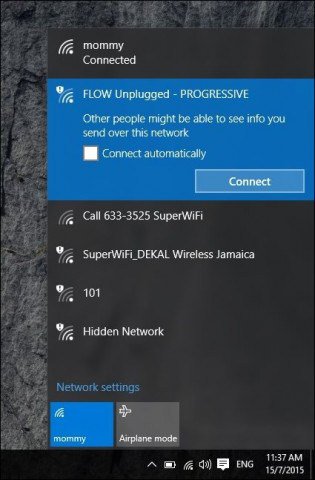
Güvenli bir şebekeyigücünü göstermek için de kullanılan kablosuz sinyale kalkan amblemi. Sinyal ne kadar güçlü olursa (parlak radyo dalga çubukları ile tanımlanır), o kadar iyidir. Daha az sayıda çubuk daha zayıf bir sinyal anlamına gelir. Bağlanabileceğiniz bir ağı tanımladıktan sonra, yalnızca Bağlan, ve gerekirse bir şifre girin.
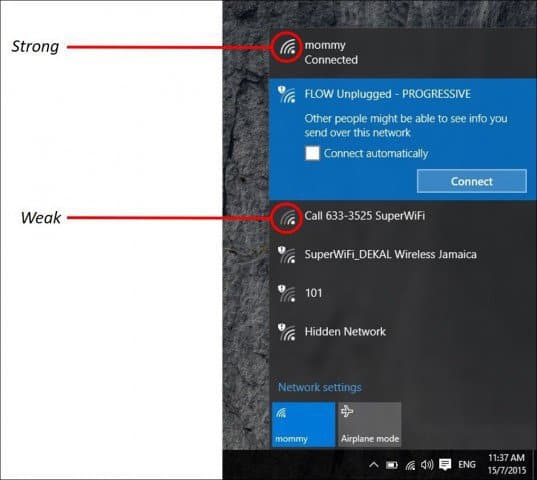
İşte bazı Windows 10 ağ durumu simgeleri ve anlamları:
Ağları Yönet
Şebekenin türüne bağlı olarakbağlanarak yönetmek isteyebilirsiniz. Örneğin, bir Wi-Fi olarak paylaşılan bir hücresel bağlantı gibi mobil geniş bantlara bağlanıyorsanız, Ölçülü olarak ayarlamayı seçebilirsiniz. Ölçülü olarak ayarlanması, ayrılan bir veri planının derhal kullanılmamasını sağlar. Örneğin, bazı şebeke operatörleri aylık, 2, 3 veya 5 GB'lık belirli miktarda veriye izin verecektir. Dikkatli değilseniz, zaman kaybetmeden kullanabilirsiniz! Ölçülü olarak ayarlamak, Windows 10'un Windows Güncellemelerini veya oldukça büyük olabilecek uygulama güncellemelerini indirmeyi devre dışı bırakmasına izin verecektir. Bunu yapmak için, Başlat> Ayarlar> Ağ ve İnternet> Wi-Fi> Gelişmiş Seçenekler> Ayarlanmış Bağlantı Olarak Ayarla açık / kapalı anahtarını etkinleştirin.

Hangi arka plan uygulamalarını da kontrol etmelisinizverilerinize erişebilirsiniz. Bunların da önemli miktarda veri kullanabileceğini keşfettim. Varsayılan olarak Windows 10, arka planında, özellikle Eylem Merkezi tarafından kullanılan bildirimler gibi verileri yudumlayan birçok uygulama çalıştırır. Ayarlar> Gizlilik> Arka Plan Uygulamaları'nı seçin. Arka planda çalışmasını istemediğiniz uygulamaları kapatın. Bu işlem veri kullanımını önemli ölçüde azaltacaktır. Bunun hakkında daha fazla bilgi için makalemizi okuduğunuzdan emin olun: Windows 10 Veriyi Ölçülü Bir Bağlantı Üzerinden Sınırlandırma.
Eşler Arası (P2P) Ağlar
İki arasında bir P2P ağı kurmak istiyorsanızveya daha fazla makine, Windows 10 kolaylaştırır. Bir P2P ağı kurmak, diğer bilgisayarlarla veya hatta bir yazıcıyı İnternet üzerinden paylaşmayı mümkün kılar. Bu durumda, iki bilgisayar arasında CAT5 (Ethernet) bağlantısı kullanıyorum. Her iki makinenin de birbirini görmesini sağlamak için tek yapmanız gereken, her iki makinenin de aynı Çalışma Grubunda olmasını sağlamaktır. Bunu yapmak için:
Basın Windows tuşu + X Gizli hızlı erişim menüsünü getirmekSistem'i ve ardından Değiştir düğmesini seçin. Çalışma grubu adınızı girin. Ağa bağlamayı düşündüğünüz tüm bilgisayarlarda aynı adımı tekrarlayın. İstendiğinde yeniden başlatın. Her iki makinenin bağlı olduğundan emin olun.
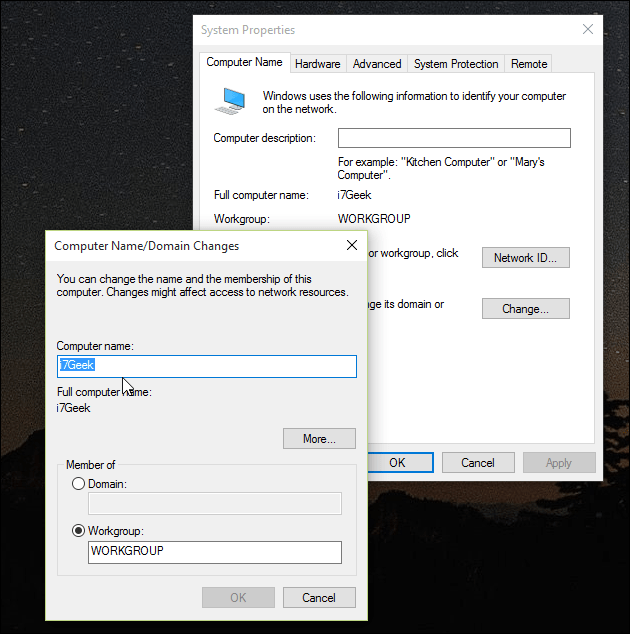
Görev çubuğunda Dosya Gezgini'ni başlatın ve Ağ'ı tıklatın. Ağ Gezgini'nde diğer bilgisayarların göründüğünü görmelisiniz. Değilse, sizden istenir Ağ bulma özelliğini aç ve dosya paylaşımı. Ağ bağlantısının türüne bağlı olarak uygun seçeneği tıklayın. Kullanılabilir bilgisayar ve kaynaklarla doldurmak için pencerenizde klavyenizdeki F5 tuşuna veya Adres çubuğundaki yenile düğmesine basın.
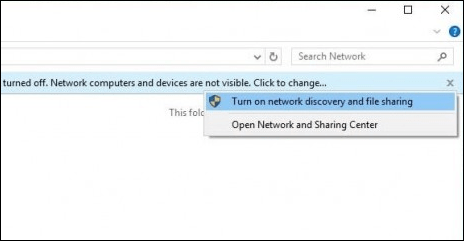
Başka bir bilgisayardaki kaynaklara erişmek için, onu çift tıklamanız yeterlidir. Bu bilgisayarın kaynaklarına erişmek için kimlik bilgileri girmeniz istenebilir.
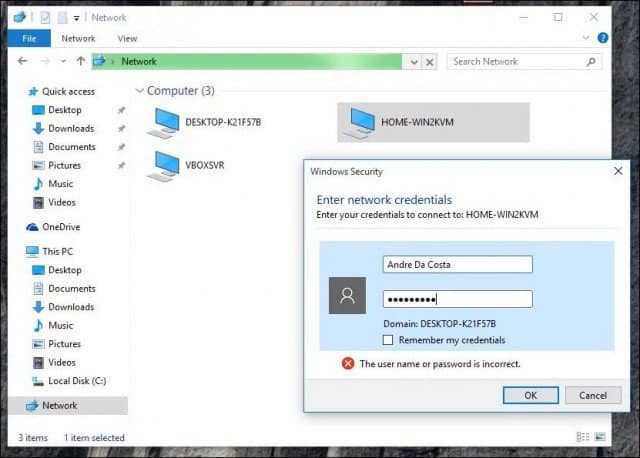
Kimliği doğruladığınızda, tüm kaynakları görmelisiniz. Bu durumda, göz atabileceğim Belgeler adlı paylaşılan bir klasörüm var.
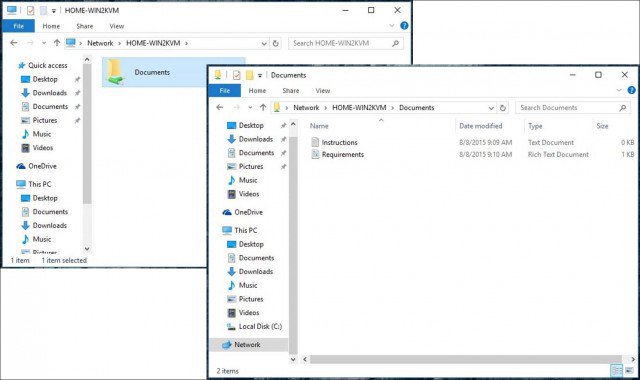
Bir İş Ağına Bağlanma: Etki Alanları
Etki alanı tabanlı bir ağ merkezi sağlarağın tamamının sunucu adı verilen tek bir bilgisayardan yönetilmesi. Etki alanları, ağa bağlı herhangi bir bilgisayardan tek kullanıcı girişi sağlar. Kullanıcılar, izinleri olan kaynaklara erişebilirler. Daha fazla bilgi için makalemizi okuyun: Windows 10 PC'yi Etki Alanına Katma.
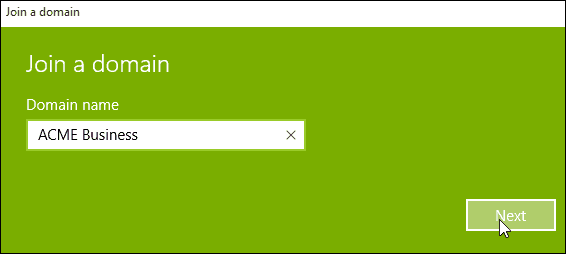




![MAC Filtreleme: Kablosuz Ağınızdaki Cihazları Engelleyin [ASUS Yönlendiricileri]](/images/howto/mac-filtering-block-devices-on-your-wireless-network-asus-routers.png)





yorum Yap